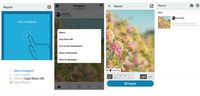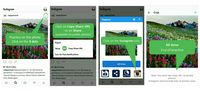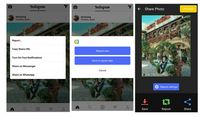Facebook terus menambah fitur baru untuk membuat pengguna
tetap setia menggunakan layanannya.
Setelah mengumumkan Stories yang baru saja mengantongi 300
juta pengguna harian, Facebook juga mengonfirmasi rencana menghadirkan
pengaturan baru untuk foto dan video.
Dilansir Phone Arena, Senin (1/10/2018), Facebook berencana
merilis fitur anyar yang memungkinkan penguna menambahkan lagu ke foto dan
video.
Hal tersebut diungkapkan oleh Product Manager Facebook
Stories, Mata Patterson.
Diungkapkan Patterson, opsi untuk menambahkan lagu ke foto dan
video sedang diuji coba dan akan segera dirilis untuk semua orang.
"Menambahkan
musik ke Stories melebihi berbagi apa yang kalian dengarkan, dengan menambahkan
konteks dan membuat kalian lebih kreatif dalam berekspresi. Kami kini mulai
menguji musik di Facebook Stories
dan News Feed," jelas Patterson.
Penggunaan
fitur baru ini cukup mudah. Setelah mengunggah foto atau video di Facebook,
kemudian pilih ikon stiker untuk memilih stiker musik. Pengguna akan melihat
daftar lagu yang bisa dipilih. Setelah diunggah, teman Anda akan bisa melihat
nama lagu dan penyanyinya.
Menurut
keterangan Facebook, fitur ini sedang
diuji coba secara global. Sehingga, kemungkinan akan dirilis untuk semua orang,
tidak di wilayah tertentu saja.
Terlepas dari Messenger, Facebook
terus memperluas bisnis iklannya. Kali ini, perusahaan akan menyuguhkan iklan
di Facebook Stories.
Saat
ini, sebanyak 300 juta orang telah menggunakan Facebook Stories dan Messenger
Stories setiap hari. Artinya, iklan akan segera menemani aktivitas ratusan juta
orang di layanan tersebut.
"Untuk
membantu bisnis mencapai lebih banyak orang, kami kini membuat iklan Facebook
Stories tersedia untuk semua pengiklan di seluruh dunia," tulis Facebook
di laman Facebook business, Jumat (28/9/2018).
Sumber: Liputan6
Sumber: Liputan6